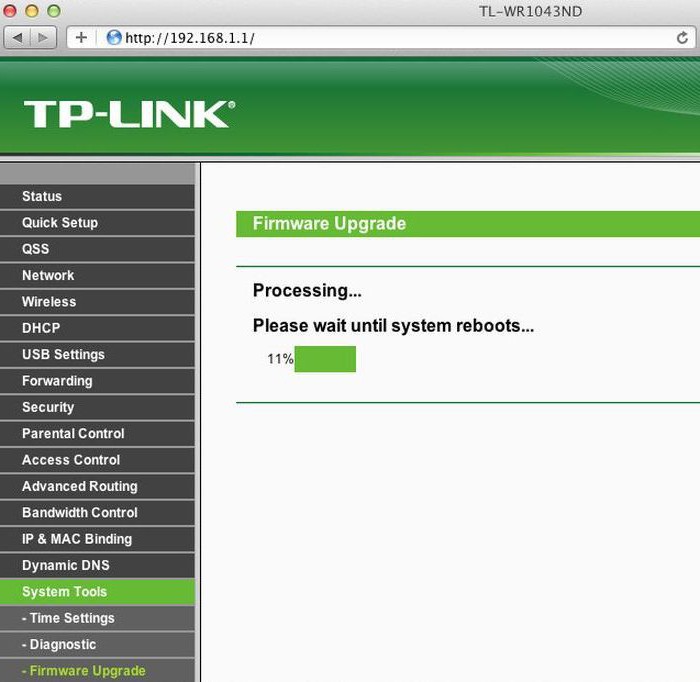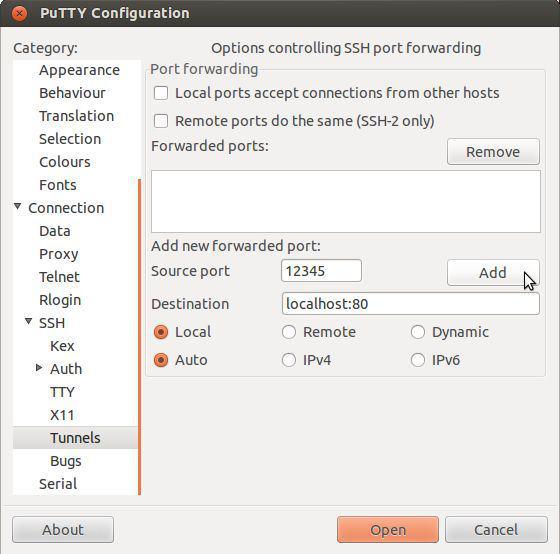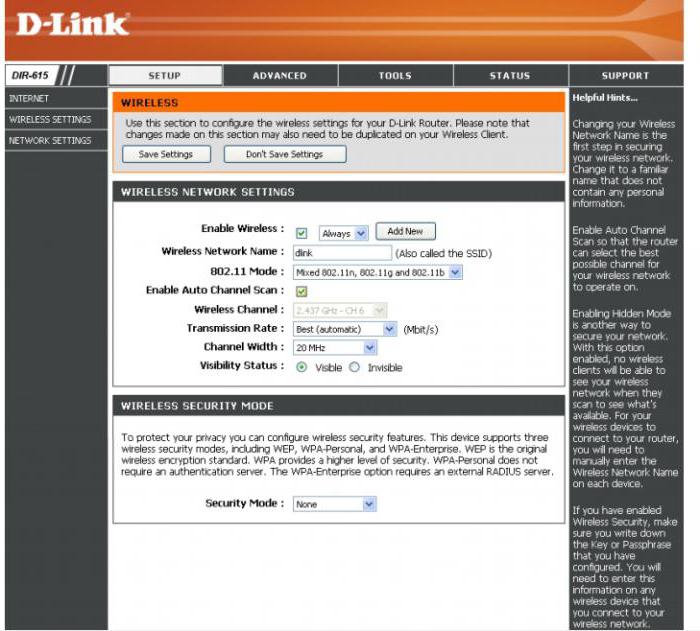การตั้งค่าเราเตอร์ D-Link DIR-320 คำแนะนำรหัสผ่านการเชื่อมต่อ
ในบทความเล็ก ๆ นี้จะอธิบายในรายละเอียดขั้นตอนการตั้งค่าเราเตอร์ D-Link DIR-320 อุปกรณ์เครือข่ายนี้เหมาะสำหรับการสร้างเครือข่ายท้องถิ่นที่บ้านหรือในสำนักงานขนาดเล็ก และด้วยอุปกรณ์นี้คุณสามารถใช้การเชื่อมต่อไร้สายของอุปกรณ์และใช้คู่บิดได้ ในกรณีหลังมีข้อ จำกัด คือมีเพียง 4 พอร์ตเท่านั้นเช่นเดียวกับอุปกรณ์จำนวนมากที่สามารถเชื่อมต่อได้

บรรจุภัณฑ์
ชุดต่อไปนี้มี D-Link DIR-320:
คู่มือการใช้งาน
เราเตอร์;
แหล่งจ่ายไฟพร้อมสายไฟและปลั๊กไฟคงที่
เมตรบิดคู่ที่ปลายทั้งสองมีเคล็ดลับที่สอดคล้องกัน;
ซีดีพร้อมไดรเวอร์และเอกสารอิเล็กทรอนิกส์ในเราเตอร์
ลักษณะและวัตถุประสงค์ขององค์ประกอบการเชื่อมต่อการบ่งชี้และการควบคุม
แผงข้อมูลจะปรากฏที่ด้านหน้าของอุปกรณ์ซึ่งประกอบด้วยตัวบ่งชี้ LED ดังต่อไปนี้:
พลังงาน: ในระหว่างที่ทำการดำเนินการจะมีการส่องสว่างอย่างต่อเนื่องและแสดงว่าอุปกรณ์เปิดอยู่ในเครือข่าย
สถานะ: ระหว่างการทำงานปกติของเราเตอร์จะกะพริบอย่างต่อเนื่อง หากเกิดประกายไฟอย่างต่อเนื่องเกิดข้อผิดพลาดขึ้นและอุปกรณ์ต้องเริ่มต้นใหม่
อินเทอร์เน็ต: มันอาจจะเป็นเพียงแค่ไฟ (ถ้าเชื่อมต่อ แต่ในกรณีที่ไม่มีการแลกเปลี่ยนข้อมูล) หรือกระพริบ (ถ้าเชื่อมต่อและส่งข้อมูล)
มี 4 สายต่อไปนี้ หากมีการเชื่อมต่ออยู่ตลอดเวลาและเมื่อมีการแลกเปลี่ยนข้อมูลจะกะพริบ หากพอร์ตไม่ได้ใช้งานตัวบ่งชี้ที่เกี่ยวข้องจะถูกปิดใช้งาน
ไฟ LED แสดงสถานะล่าสุดติดอยู่กับเครื่องพิมพ์ เพียงแค่เผาไหม้อย่างต่อเนื่องเมื่อมีการเชื่อมต่ออุปกรณ์การพิมพ์และกระพริบขณะที่เอกสารกำลังส่งออก
ที่ด้านหลังของอุปกรณ์มีองค์ประกอบการสื่อสารและการควบคุมต่อไปนี้:
เสาอากาศไร้สาย;
พอร์ต USB สำหรับเชื่อมต่อเครื่องพิมพ์
4 พอร์ต LAN เพื่อสร้างส่วนที่มีสายของ LAN;
พอร์ตอินพุทสำหรับเชื่อมต่อคู่บิดจากผู้ให้บริการ
ซ็อกเก็ตแหล่งจ่ายไฟ
รีเซ็ตปุ่มเพื่อรีสตาร์ทเราเตอร์

การเลือกสถานที่ติดตั้งอุปกรณ์เครือข่าย
ในระยะแรกเราเลือกสถานที่ที่เหมาะสำหรับติดตั้งอุปกรณ์เครือข่าย และนี่ไม่ใช่เรื่องง่ายอย่างที่เห็นในตอนแรก ในด้านหนึ่งสายทั้งหมดควรพอดีกับสถานที่ติดตั้งของเราเตอร์ควรมีเต้าเสียบใกล้เคียง ในทางกลับกันเราเตอร์ควรตั้งอยู่ในใจกลางห้องอย่างถูกต้องที่สุด: นี่จะให้ความเร็วในการส่งและรับข้อมูลที่ยอดเยี่ยมสัญญาณ Wi-Fi ระดับสูง เราเตอร์ยังไม่ควรอยู่ใกล้กับแผ่นโลหะที่สามารถรองรับสัญญาณไร้สายได้ จากคำแนะนำข้างต้นคุณต้องเลือกตำแหน่งของเราเตอร์
ลำดับการตั้งค่าเราเตอร์ D-Link DIR-320
ลำดับของอุปกรณ์เครือข่ายนี้มีดังนี้:
เรารวบรวมแผนการชั่วคราวสำหรับการตั้งค่าเริ่มต้น
เปิดอุปกรณ์และกำหนดค่าอย่างถูกต้อง
แยกโครงการชั่วคราว
เราติดตั้งเราเตอร์ในสถานที่ถาวร;
เรารวบรวมโครงข่ายคงที่ของเครือข่ายคอมพิวเตอร์ท้องถิ่น
เปิดเราเตอร์
เราทดสอบความถูกต้องของการตั้งค่าในส่วนเครือข่ายแบบมีสาย
เราตรวจสอบประสิทธิภาพของเครือข่ายไร้สาย "Wi-Fi"
เราเตอร์สามารถกำหนดค่าได้ในสถานที่ถาวรสถานที่โดยที่คอมพิวเตอร์เชื่อมต่อกับสายไฟอย่างถาวร เนื่องจากสภาพเช่นนี้ไม่สามารถตอบสนองได้ทุกเวลาขอแนะนำให้ตั้งค่าเป็น 2 ขั้นตอน

การเชื่อมต่อชั่วคราวสำหรับการกำหนดค่า
ขั้นตอนถัดไปในการตั้งค่าเราเตอร์ D-Link DIR-320 คือนี่เป็นการรวบรวมข้อมูลระยะเวลาสำหรับการกำหนดค่าอุปกรณ์เครือข่าย ในการติดตั้งให้ติดตั้งเครื่องคอมพิวเตอร์หรือแล็ปท็อป เราใช้สายคู่บิดที่สมบูรณ์เพื่อเชื่อมต่อคอมพิวเตอร์และเราเตอร์เข้าด้วยกัน ปลายด้านหนึ่งของพอร์ตนี้ติดตั้งอยู่ในพอร์ตของการ์ดเครือข่ายพีซีและอีกส่วนหนึ่งมีการติดตั้งในพอร์ต 4 สายของเราเตอร์ (แต่ไม่ได้ใช้สำหรับการแลกเปลี่ยนข้อมูลกับอุปกรณ์ของผู้ให้บริการ) เราติดตั้งชุดจ่ายไฟในเต้าเสียบฟรีที่ใกล้ที่สุดและสายไฟจากเต้าเสียบนั้นเข้ากับเต้าเสียบไฟของเราเตอร์ ไทม์ไลน์พร้อมแล้ว

ตั้งค่าพารามิเตอร์
ตอนนี้คุณต้องตั้งค่าโปรแกรมสำหรับ D-Link DIR-320 เมื่อต้องการทำเช่นนี้ทำต่อไปนี้:
เปิดคอมพิวเตอร์ที่เชื่อมต่อกับเราเตอร์
รอคอมพิวเตอร์และอุปกรณ์เครือข่ายที่จะบูต;
เปิดเบราว์เซอร์ใด ๆ ที่มีอยู่ในพีซี
ในบรรทัดที่อยู่ของเบราว์เซอร์พิมพ์การรวมกันของหมายเลข 192.168.000.001 (นี่คือที่อยู่เครือข่ายของเราเตอร์ของเรา) และกด Enter;
ในการตอบสนองคำขอจะปรากฏขึ้นพร้อมกับการเข้าสู่ระบบและแน่นอน,รหัสผ่าน ในฟิลด์แรกให้ป้อน admin เขตข้อมูลที่สองที่เริ่มต้นครั้งแรกจะเว้นว่างไว้ หากนี่ไม่ใช่ครั้งแรกให้ป้อนรหัสผ่านในช่องที่สองที่ตั้งไว้ก่อนหน้านี้
ในอินเตอร์เฟซการกำหนดค่าเราเตอร์เปิดให้เลือก "Connection Setup Wizard" รายการ;
จากนั้นเราจะตั้งรหัสผ่านผู้ดูแลระบบใหม่และยืนยันหากจำเป็น
จากนั้นคุณต้องระบุเขตเวลาและบันทึกการเปลี่ยนแปลง
ขั้นตอนต่อไปคือการตั้งค่าเชื่อมตอกับอุปกรณเครือขายของผูใหบริการ ข้อมูลนี้จัดทำโดยผู้ให้บริการอินเทอร์เน็ตโดยปกติจะระบุไว้ในสัญญา ซึ่งรวมถึงประเภทของการเชื่อมต่อ (เช่น PPPoE หรือ L2TP) การเข้าสู่ระบบและรหัสผ่านเพื่อสร้างการเชื่อมต่อ (ถ้าจำเป็น) ที่อยู่เครือข่ายเป็นแบบคงที่หรือแบบไดนามิก
หลังจากทำการตั้งค่าที่จำเป็นทั้งหมดแล้วคลิกปุ่ม Connect จากนั้นเราเตอร์จะรีบูต;
หลังจากรีบูตเราเตอร์ไปที่วิธีการที่อธิบายไว้ก่อนหน้านี้ในเมนูตั้งค่าและเลือก "Wireless Network Setup Wizard" รายการ;
จากนั้นตั้งชื่อเครือข่ายไร้สายให้อยู่ในดุลพินิจ
เลือกวิธีการเข้ารหัส ขอแนะนำให้ใช้วิธีการ WPA2 ซึ่งให้การป้องกันที่ดีที่สุดสำหรับเครือข่ายไร้สายของคุณ
ขั้นตอนต่อไปคือการตั้งรหัสผ่านเครือข่ายไร้สาย ขึ้นอยู่กับดุลยพินิจของมันอีกครั้ง
บันทึกการเปลี่ยนแปลงและบังคับให้รีบูตเราเตอร์
การกำหนดค่าล่วงหน้าเสร็จสมบูรณ์คุณสามารถปิดคอมพิวเตอร์และอุปกรณ์เครือข่ายและถอดชุดรูปแบบชั่วคราวได้

ติดตั้งเราเตอร์ในสถานที่ถาวรและเชื่อมต่อ
ตอนนี้ติดตั้งเราเตอร์ D-Link DIR-320ไปยังสถานที่ถาวรที่ตรงกับเงื่อนไขที่กำหนดไว้ก่อนหน้านี้ เราดึงการสื่อสารแบบใช้สายทั้งหมดที่นี่: twisted pair จากผู้ให้บริการและอุปกรณ์อื่น ๆ ที่เชื่อมต่อกับ LAN ด้วยวิธีนี้ ในพอร์ต "อินเทอร์เน็ต" เราเชื่อมต่อสายเรียกเข้าจากผู้ให้บริการอินเทอร์เน็ต ในส่วนที่เหลืออีก 4 พอร์ตเราเชื่อมต่ออุปกรณ์ที่จะใช้การเชื่อมต่อแบบมีสาย แหล่งจ่ายไฟถูกติดตั้งในเต้าเสียบ, สายไฟไปยังซ็อกเก็ตของเราเตอร์ หลังจากที่มีการรวบรวมโครงร่างถาวรอย่างสมบูรณ์และตรวจสอบความถูกต้องของการเชื่อมต่อเราจะเปิดเราเตอร์
ตรวจสอบเซ็กเมนต์ LAN แบบผ่านสาย
หลังจากเราเตอร์ D-Link DIR-320 NRUบูตเครื่องคุณสามารถทดสอบส่วนที่ต่อสายของ LAN เมื่อต้องการทำสิ่งนี้บนคอมพิวเตอร์ทุกเครื่องที่เชื่อมต่อกับเราเตอร์โดยใช้สายเคเบิลคู่บิดให้ไปที่การตั้งค่าเครือข่าย ถัดไปสร้างการเชื่อมต่อใหม่และบันทึก ปิดหน้าต่างทั้งหมด เริ่มเบราว์เซอร์ใด ๆ และป้อนที่อยู่อินเทอร์เน็ตใด ๆ แล้วกด Enter หลังจากนั้นหน้าเริ่มต้นควรเปิด หากไม่เกิดขึ้นให้ตรวจสอบการตั้งค่าการเชื่อมต่อเครือข่ายซึ่งจะต้องกำหนดค่าให้รับที่อยู่เครือข่ายโดยอัตโนมัติ

เรากำลังทดสอบส่วนไร้สายของเครือข่ายคอมพิวเตอร์ในพื้นที่
ถัดไปคุณต้องตรวจสอบประสิทธิภาพเชื่อมต่อ wifi ไร้สาย เราเตอร์ D-Link DIR-320 ช่วยให้สามารถส่งข้อมูลด้วยความเร็วสูงถึง 54 Mbps ขั้นตอนการเชื่อมต่อในกรณีนี้คือ:
เราเตอร์ต้องเปิดใช้งานและอยู่ในระหว่างการดำเนินการไม่ใช่ในช่วงการบู๊ต
เปิดใช้งานอุปกรณ์ส่งสัญญาณ Wi-Fi บนอุปกรณ์พกพาใด ๆ
ไปที่อุปกรณ์ "การตั้งค่า" เลือก WLAN และคลิกที่ปุ่ม "ค้นหา" เมื่อเสร็จสิ้นรายการ LAN แบบไร้สายทั้งหมดที่มีจะปรากฏขึ้น
เลือกเครือข่ายที่มีชื่อระบุไว้ในขั้นตอนของการตั้งค่าและเชื่อมต่อกับมัน หลังจากปรากฏข้อความแจ้งให้ป้อนรหัสผ่านให้ป้อนรหัสผ่าน เป็นสิ่งสำคัญที่จะไม่สับสนรหัสผ่านผู้ดูแลระบบใน D-Link DIR-320 และรหัสผ่านเพื่อเข้าถึงเครือข่ายไร้สาย คุณจำเป็นต้องป้อนวินาทีที่แน่นอน
ในอนาคตสีของตัวบ่งชี้ Wi-Fi ควรเปลี่ยน: สามเหลี่ยมสองรูปควรปรากฏ
ต่อไปเราจะเปิดเบราว์เซอร์และทดสอบการเชื่อมต่อเช่นเดียวกับในกรณีก่อนหน้า

ย่อ
หลังจากตั้งค่าเราเตอร์ D-LinkDIR-320 เป็นอุปกรณ์เครือข่ายที่จะให้บริการคุณเป็นเวลาหลายปี ตามปกติการดำเนินการนี้จะต้องดำเนินการเฉพาะในการเปิดตัวอุปกรณ์ครั้งแรกเท่านั้น ในอนาคตจะทำงานกับค่าที่ระบุและไม่ควรมีปัญหา